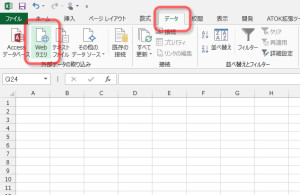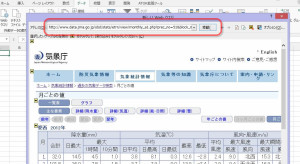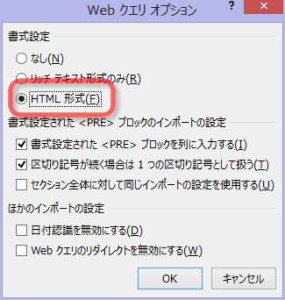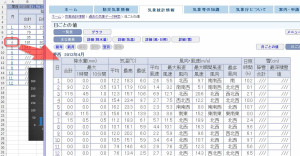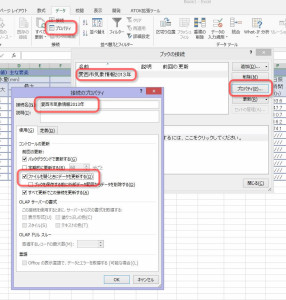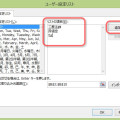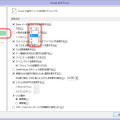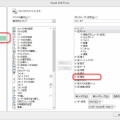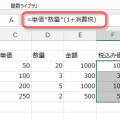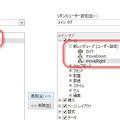06/ 24
ExcelでWebのデータを取り込んで利用する
Microsoft Excel にはさまざまな外部データを取り込んで利用する機能が組み込まれています。その中にはネット上にあるデータを解析し表として取り込む『Webクエリ』があります。ネット上にあるさまざまなデータをExcelの表として取り込み自まに加工することができます。しかもネット上のデータが更新されればExcel上のデータも自動で更新することだってできます。
Webクエリを使ってネット上の外部データを取り込む
リボンの『データ』タブにある『外部データの取り込み』グループの『Webクエリ』をクリックします。
ブラウザで取り込みたいページを開く
Excelが自動でブラウザを開きます。GoogleやYahoo!をトップページにしていたらすぐに検索ページが開くのでお目当てのページを検索します。もちろん上の画面のように直接URLを指定することもできます。
ページが開くと取り込むことのできるデータを含む表がみつかると黄色の四角で囲まれた矢印が表示されます。
右上にある『オプション』ボタンをクリックすると『Webクエリ オプション』のダイアログが開くので、『HTML形式』にチェックを入れます。このチェックは入れなくてもいいのですが、入れれば罫線とか文字の色とかもそのまま取り込まれますし、リンクが設定されていればそれも一緒に取り込まれるので、後からなにかと便利です。
取り込み体表の左上にある『→』ボタンをクリックしてから、右下の『取り込み』ボタンをクリックします。
Excelのシート上でどの位置に貼り付けるのか尋ねられるので、取り込みたい位置の左上のセルを指定してやります。
シートにWebの表が取り込まれました。
取り込んだ表を利用する
取り込んだ表でグラフを作るのも簡単にできます。
リンクも一緒に埋め込まれているので、その先にある詳細な表にも簡単にアクセスできます。
自動更新を設定する
『データ』タブの『接続』グループにある『プロパティ』ボタンをクリックして『接続のプロパティ』ダイアログを開きます。ここでは接続名とかも設定できますが、『ファイルを開くときにデータを更新する』にチェックを入れておくと、データの供給元がデータを更新してくれていれば、来月このページを開くと自動で新しいデータが追加されることになります。このあたりが一回限りのコピペとは違いますね。